“Windows Ses Aygıtı Grafik Yalıtımı” Nedir ve Neden Bilgisayarımda Çalışıyor?
Yayınlanan: 2022-01-29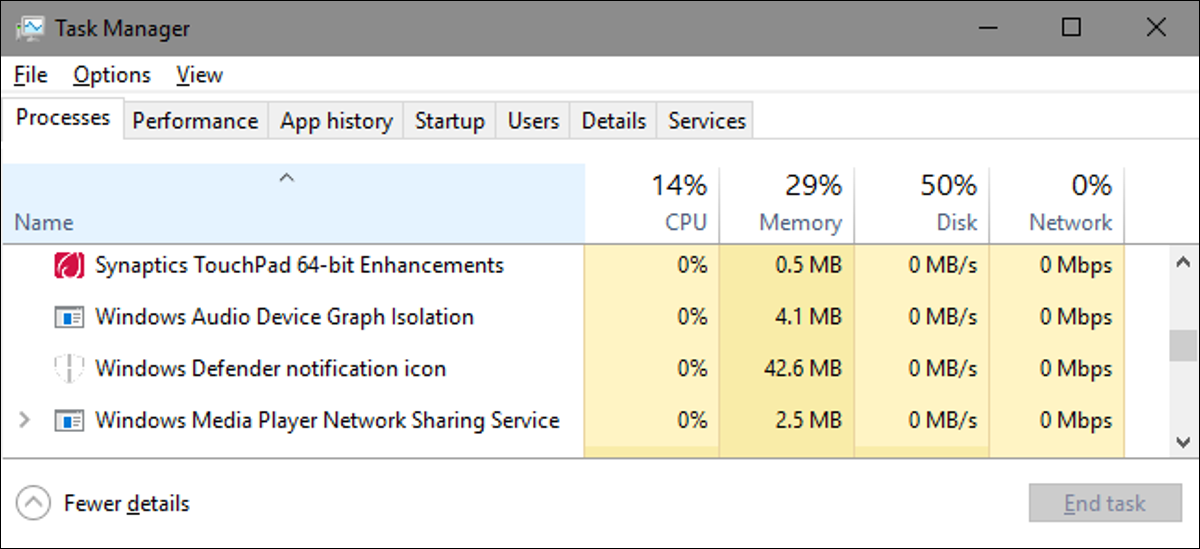
Görev Yöneticisi'nde herhangi bir zaman geçirirseniz, “Windows Ses Aygıtı Grafiği İzolasyonu” adlı bir şey fark etmiş olabilirsiniz ve sistem kaynağı kullanımıyla neden bazen biraz çılgına döndüğünü merak etmiş olabilirsiniz. İşte ne yaptığı ve bu olursa ne yapabileceğiniz.
İLGİLİ: Bu İşlem Nedir ve Neden Bilgisayarımda Çalışıyor?
Bu makale, Runtime Broker, svchost.exe, dwm.exe, ctfmon.exe, rundll32.exe, Adobe_Updater.exe ve diğerleri gibi Görev Yöneticisi'nde bulunan çeşitli işlemleri açıklayan devam eden serimizin bir parçasıdır. Bu hizmetlerin ne olduğunu bilmiyor musunuz? Okumaya başlasan iyi olur!
“Windows Ses Aygıtı Grafik Yalıtımı” Süreci Nedir?
Size gerçekten hiçbir şey söylemeyen harika bir isme sahip olan “Windows Ses Aygıtı Grafik Yalıtımı”, Windows'un resmi bir parçasıdır. İşlem, Windows 10'da birincil ses motoru görevi görür. Windows tarafından sağlanan gelişmiş ses geliştirme efektleri de dahil olmak üzere dijital sinyal işlemeyi yönetir.

"Windows Ses Aygıtı Grafik Yalıtımı", standart Windows Ses hizmetinden ayrılmıştır. Hizmetlerin bu şekilde yalıtılması, donanım ses ürünleri geliştiricilerinin Windows Ses hizmetinin kendisini değiştirmek zorunda kalmadan kendi ses geliştirme hizmetlerini dahil etmelerine olanak tanır. Bu da daha iyi stabiliteye yol açar. Windows Audio, Windows'a o kadar derinden bağlıdır ki, bir çökmenin genellikle yalnızca sesiniz yerine tüm sistemi çökertmesi olasıdır. Dijital sinyal işlemeyi (çökme olasılığı daha yüksek olan kısım) ayrı bir hizmete ayırarak, çökmeler daha fazla kontrol altına alınır.
Bu tür bir yalıtım ayrıca, kullandığınız donanım türü ne olursa olsun, Windows'un size her zaman işletim sistemindeki ses geliştirmelerini kapatmanın bir yolunu sunmasını sağlar. Sebebi ne olursa olsun, ses donanımı üreticileri genellikle size bu seçeneği kendileri vermez.
Ayrıca, bazı ses donanımlarında üreticilerin “Windows Ses Aygıtı Grafik Yalıtımı”nı kendi dijital sinyal işleme hizmetleriyle değiştirebileceğini de unutmamalısınız. Creative SoundBlaster Recon3D tarafından kullanılan hizmete bir göz atın.

Elbette, sisteminizde “Windows Ses Aygıtı Grafik İzolasyonu” çalışmıyorsa, sorunu gidermenize pek gerek kalmayacaktır!
Neden Bazen Bu Kadar Çok Sistem Kaynağını Tüketiyor?
Ne yazık ki, kötü yazılmış ses geliştirme sürücüleri, ara sıra meydana gelen çökmelerden daha fazlasına neden olabilir. Bazı insanlar, sistem kaynaklarının önemli ölçüde daha fazla kullanılmasına, CPU'nuzun veya belleğinizin tüketilmesine ve hatta sabit sürücünüzün bozulmasına neden olan geliştirmelerle ilgili sorun yaşıyor. Normal koşullar altında, CPU'nuzun %0'ını kullanan, minimum bellek kullanan ve disk etkinliği olmayan “Windows Ses Aygıtı Grafik İzolasyonu” görmelisiniz. Bu sayılar, ses efektleri uygulanırken ani bir artış gösterebilir, ancak çok fazla değildir ve hızlı bir şekilde taban çizgisine dönmelidirler. Bu üç kaynaktan herhangi birini rutin olarak kullanarak “Windows Ses Aygıtı Grafik Yalıtımı” görüyorsanız, bir sorununuz olabilir.

İyi haber şu ki, bu tür bir işlemeyi yalıtmanın nedeninin bir kısmı, onu kapatmanız için kolay bir yol sağladığından, muhtemelen çözülmesi kolaydır. Donanım üreticinizin sağladığı yazılımı kesinlikle deneyebilir ve bazı gelişmiş ses efektlerini devre dışı bırakıp bırakamayacağınızı görebilirsiniz. Bunu, destekleyen aygıtlar için doğrudan Windows'ta da yapabilirsiniz. Bildirim alanınızdaki hoparlör simgesine sağ tıklayarak ve ardından “Ses”e tıklayarak Ses özellikleri iletişim kutusunu açın. Ayrıca Kontrol Panelinizi açıp Ses uygulamasını orada çalıştırabilirsiniz. Aynı şey.

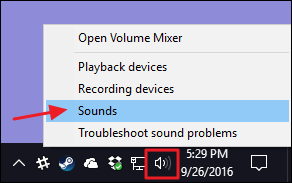
“Ses” penceresinin “Oynatma” sekmesinde, sorunlara neden olabileceğinden şüphelendiğiniz cihazı seçin ve ardından “Özellikler”e tıklayın.
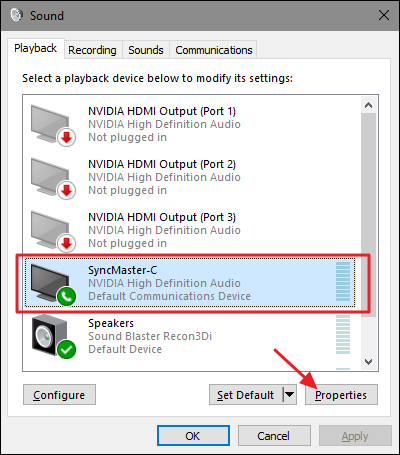
Cihazın Özellikler iletişim kutusunun “Geliştirmeler” sekmesinde, cihaz tarafından desteklenen geliştirmelerin bir listesini göreceksiniz. Gördüğünüz şey tamamen kullandığınız cihaza bağlıdır. Burada, bir monitöre yerleştirilmiş bir web kamerası/mikrofonuna bakıyoruz. "Tüm geliştirmeleri devre dışı bırak" seçeneğini seçerek başlamanızı ve bunun sorununuzu çözüp çözmediğine bakmanızı öneririz.
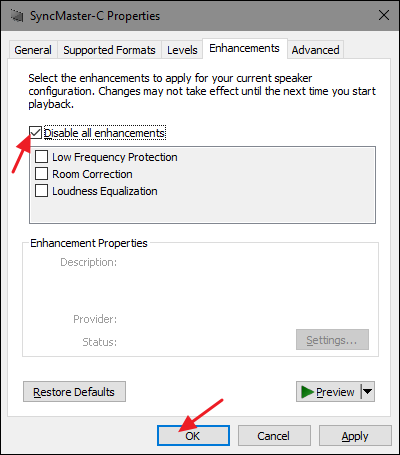
Tüm geliştirmeleri devre dışı bırakmak sorunu çözüyorsa, doğru yolda olduğunuzu biliyorsunuzdur ve nedeni daraltmak için geri dönüp her bir özel geliştirmeyi devre dışı bırakmayı deneyebilirsiniz. Bir cihaz için tüm geliştirmeleri devre dışı bırakmak sorununuzu çözmezse, bunları yeniden etkinleştirmeli ve başka bir cihazı test etmeye devam etmelisiniz.
Devre Dışı Bırakabilir miyim?
Ana Windows Ses hizmetini de devre dışı bırakmadan “Windows Ses Aygıtı Grafik İzolasyonu”nu gerçekten devre dışı bırakamazsınız ve bunları devre dışı bırakmak, sisteminizde ses olmaması dışında size pek bir şey kazandırmaz. Görevi geçici olarak bile sonlandıramazsınız. Denerseniz, Windows bunun yerine Ses Sorun Giderici'yi açmak isteyip istemediğinizi soran bir bildirim açar.
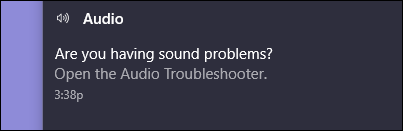
Gerçek şu ki, sorun gidericiyi kullanmaktan zarar gelmezdi. Geliştirmeleri devre dışı bırakmayı zaten denediyseniz, sorununuzu çözmeniz pek olası değildir, ancak asla bilemezsiniz. Ayrıca Başlat'a basıp "sorun giderme" yazıp Enter'a basarak da sorun gidericilere ulaşabilirsiniz.
Bu Süreç Bir Virüs Olabilir mi?
"Windows Ses Aygıtı Grafik Yalıtımı"nın kendisi resmi bir Windows bileşenidir ve büyük olasılıkla bir virüs değildir. Bu süreci ele geçiren herhangi bir virüs raporu görmemiş olsak da, gelecekte bir virüs görmemiz her zaman mümkün. Emin olmak istiyorsanız, işlemin altında yatan dosya konumunu kontrol edebilirsiniz. Görev Yöneticisi'nde, “Windows Ses Aygıtı Grafik İzolasyonu”na sağ tıklayın ve “Dosya Konumunu Aç” seçeneğini seçin.
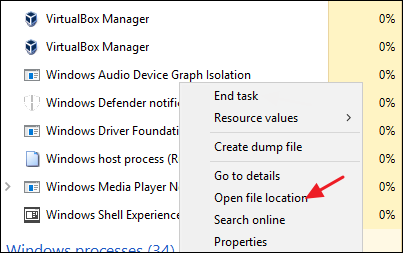
Dosya Windows\System32 klasörünüzde saklanıyorsa, bir virüsle uğraşmadığınızdan oldukça emin olabilirsiniz.
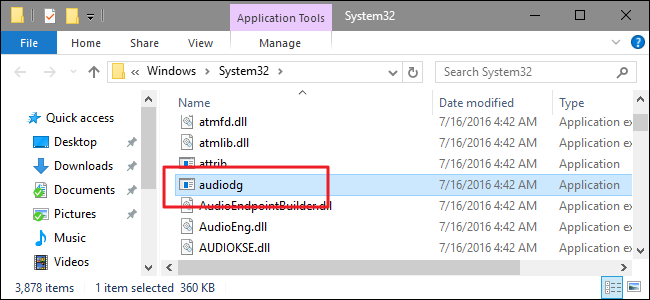
İLGİLİ: Windows 10 için En İyi Antivirüs Nedir? (Windows Defender Yeterince İyi mi?)
Bununla birlikte, hala biraz daha rahat olmak istiyorsanız veya o dosyanın System32 klasöründen başka bir yerde saklandığını görüyorsanız, tercih ettiğiniz virüs tarayıcısını kullanarak virüs taraması yapın. Eşeği sağlam kazığa bağlamak!
